
レビュー&使い方 Wondershare UniConverter で動画変換
本記事では、さまざまな動画・音声フォーマットに対応したファイル変換アプリ「Wondershare UniConverter」について紹介します。(本記事は「Wondershare UniConverter」のPR記事です)
対象OS Windows 7、Windows 8、Windows 10、Windows 11
動画・音声変換アプリ「Wondershare UniConverter」とは
「Wondershare UniConverter(ユニコンバーター)」は、Wondershare社が開発する、約1,000種類以上の動画・音声フォーマットに対応した変換アプリです。MP4、AVI、MKV、WMV、MPEG-2、DIVX、MOV、Xvid、HEVCなど、さまざまなフォーマット形式をサポート。指定したフォーマットに、最大90倍速で高速変換します。
動画ファイルを変換するとき、フォーマットの種類だけでなく、対応するデバイス名(iPhoneやAndroidの機種など)を指定して変換することができるので、専門的な知識がなくても、スマホやタブレットに最適な動画フォーマットに変換できます。
「Wondershare UniConverter」には、他にも、動画の編集機能やストリーミング動画のダウンロード、デスクトップ画面の録画、DVDビデオの作成など多彩なツールを搭載しています。
Wondershare UniConverterの特徴
Wondershare UniConverterのホーム画面から、各機能に簡単アクセス。画面デザインも、ライト/ダークモードからテーマを選択して切り替えできます。
❶ Wondershare UniConverterのホーム画面から、各機能に簡単アクセス。画面デザインも、ライト/ダークモードからテーマを選択して切り替えできます。
❷ 約1,000種類以上の動画・音声フォーマットに変換が可能。デバイス名を選択してスマホやゲーム機に最適な形式に変換することもできます。
❸ PC初心者でも直感的に理解できる、分かりやすいUIデザイン。プレビューで確認しながら、動画の編集・加工することができます。
Wondershare UniConverter 製品レビュー & 使い方
Wondershare UniConverter の製品レビューです。本記事では、製品版「Wondershare UniConverter」の各機能の紹介を交えながら、レビューします。尚、Wondershare UniConverterには無料版(機能制限があります)も用意されているので、本記事のレビューと併せて、製品購入の参考にしてください。
最大90倍速で高速変換。1,000種類以上の動画/音声フォーマットに対応
Wondershare UniConverterは、GPUアクセラレーションをサポートし、最大90倍速でファイルを高速変換。品質を維持したまま、ストレスフリーで動画変換できるので、PCのストレージ容量を節約したい時に役立ちます。また、複数のファイルを一括変換したり、マージ(結合)、音声のみの抽出も可能です。
高度な変換機能を持つ Wondershare UniConverter ですが、操作はとても簡単です。❶ファイルの読み込み > ❷フォーマットの選択 > ❸変換 と3ステップで変換を開始することができるので、誰でもすぐに使い始めることができます。
PCやスマホで再生できない動画があるときにも、Wondershare UniConverterが役立ちます。MP4などの汎用フォーマットに変換できるだけでなく、4K/8K対応の内蔵プレーヤーを使って、動画の再生もできます。
高速変換と多機能ツール
複数の動画ファイルを一括変換することが可能。タスク終了後の動作(スリープ/シャットダウンなど)を設定することもできます。
❶ 複数の動画ファイルを一括変換することが可能。タスク終了後の動作(スリープ/シャットダウンなど)を設定することもできます。
❷ GPUアクセラレーションを有効にすると、動画・音声ファイルを最大90倍速で高速変換。ロスレス圧縮にも対応しています。
❸ 専門的な知識は不要。映像のプレビューと品質のイメージ図で、圧縮による効果を誰でも視覚的に把握できます。
25種類のツール搭載で抜群のコストパフォーマンス。ヘルプページも充実
Wondershare UniConverter の最大の魅力は、動画変換・圧縮以外にも、動画に関するさまざまなツールを搭載していることです。動画の編集、加工はもちろんのこと、ストリーミング動画のダウンロード、デスクトップやWebカメラの録画、DVDビデオの作成、ウォーターマーク(電子透かし)の追加や除去などの機能を内蔵しています。
また、ボイスチェンジャーを搭載しているので、動画にナレーションをつけるときに重宝します。ボイスチェンジで選択できる声の種類は、男性、女性、子供、ロボット、トランスフォーマーです。Wondershare UniConverterに搭載されたこれらの機能は、製品版を購入することで、制限なしで利用できます。
このアプリのマイナスポイントは、編集画面がメイン画面の手前に表示されるため、ウインドウの境界線が分かりにくくなるところです。ですが、ウインドウを移動(トリム画面は最大化も可能)できるので、実際の操作で困ることはないでしょう。また、高DPIのディスプレイ環境では、フィルターのテキストが一部隠れてしまうところもマイナスです。ですが、いずれも些細なレベルです。それだけ完成度の高いアプリと言えるでしょう。
最後に、Wondershare UniConverterは、ユーザーガイドのページが充実していることも、おすすめポイントです。アプリの使い方をテキストと動画の両方で学ぶことができるので、PC初心者でも安心して使い始めることができます。(字幕の自動生成、音声のテキスト変換および、背景削除機能を除く)
多彩な機能とサポート
YoutubeやTverなど、さまざまな動画配信&ストリーミング動画のダウンロードに対応。お気に入りの動画をPCにダウンロードして、オフライン再生できます。
❶ YoutubeやTverなど、さまざまな動画配信&ストリーミング動画のダウンロードに対応。お気に入りの動画をPCにダウンロードして、オフライン再生できます。
❷ 60種類以上のフィルタが用意され、エフェクトも充実。但し、高DPIではこの画面のみテキストの一部隠れ、正しく表示されません。
❸ 変換した動画ファイルの保存先を、Google DriveやDrop Boxなどのクラウドストレージに指定することができます。
録画とDVD作成機能
Wondershare UniConverterなら、デスクトップやWebカメラの録画も可能。映像にモザイクを追加することもできます。
❶ Wondershare UniConverterなら、デスクトップやWebカメラの録画も可能。映像にモザイクを追加することもできます。
❷ DVDビデオの書き込み機能を搭載。PCに保存されている動画をDVDに書き込みして、BD/DVDプレーヤーで再生できます。
❸ ヘルプページやユーザーガイド(https://uniconverter.wondershare.jp/guide/)も充実。動画で使い方を学べます。
動画・音声ファイルのあらゆることをカバーした、コストパフォーマンスの高い多機能アプリ
Wondershare UniConverter
- 【アプリ概要】
- - 約1,000種類のフォーマット形式に対応。さまざまな動画/音声ファイルを最大90倍速で変換、圧縮できます。
- - ストリーミング動画のダウンロード、DVDビデオ作成、デスクトップ画面の録画など、さまざまな機能がこのアプリ1本に収録。
- 開発元:Wondershare
(補足)無料版の機能制限について
Wondershare UniConverterは、無料で使い始めることができますが、無料版には機能制限があります。無料版と製品版の主な違いは以下の通りです。すべての機能を制限なしで利用するには、製品版の購入が必要です。
| 主な機能 | 無料版 | 製品版 |
|---|---|---|
| 動画やMP3などの音楽ファイルを1,000以上の形式に変換 | 1/3 の長さ | ✓ |
| YouTubeなどの10,000+の動画サイトから動画をダウンロード | 1ファイルのみ | ✓ |
| 画質を落とさずに動画を圧縮 | ✓(透かしあり) | ✓ |
| 動画を編集する | 1/3 の長さ | ✓ |
| 複数のファイルを一括結合 | ー | ✓ |
| 画面録画、音声収録、ウェブカメラ記録機能 | 1分間まで | ✓ |
| 動画をブルーレイやDVDに書き込む | ー | ✓ |
| ビデオプレーヤー | ✓ | ✓ |
| GPUアクセラレーションで処理スピードをさらに速く | ー | ✓ |
Wondershare UniConverter の使い方
Wondershare UniConverterの変換機能を使うと、動画ファイルをMP4やMOVなどの任意のフォーマット形式に変換することができます。このとき、iPhoneやAndroidなどのスマホやタブレット、YouTube、Instagramなど、デバイスや用途で指定して、最適な動画フォーマットを自動選択することもできます。
1. Wondershare UniConverter で動画変換する方法
Wondershare UniConverterで、動画ファイルを読み込んで希望する動画フォーマットに変換する方法です。複数のファイルを読み込んで、一括変換することもできます。
-
UniConverterを起動し、ホーム画面が開いたら[変換]をクリックします。
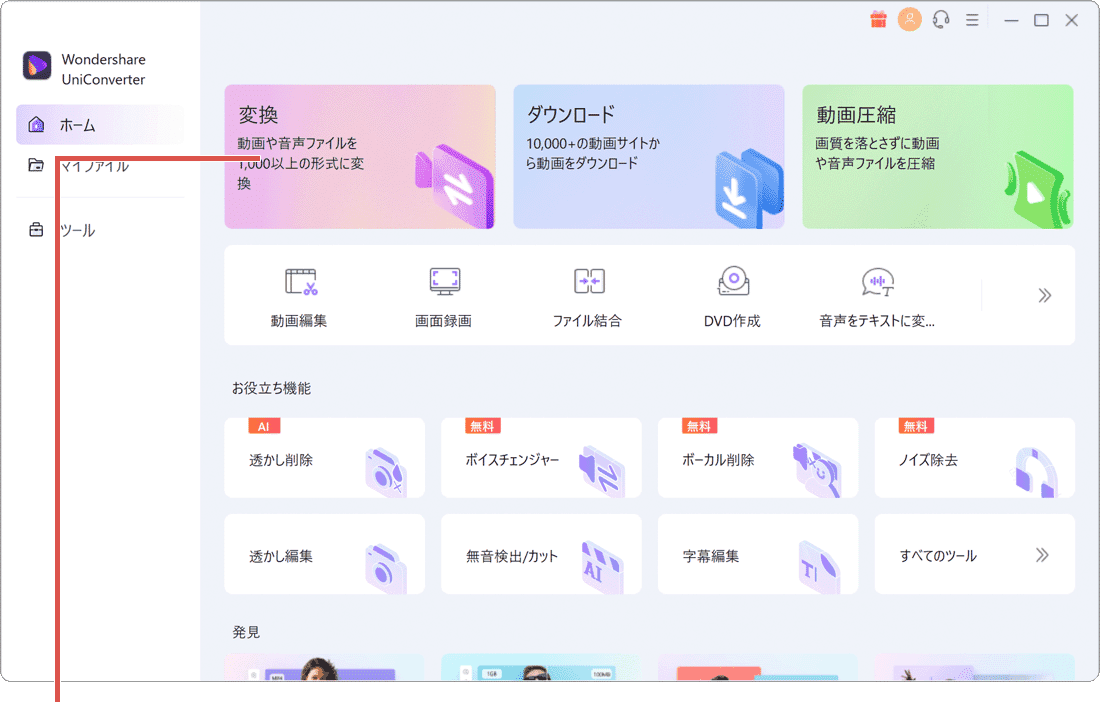
[変換]をクリックします。 -
変換画面が開いたら
 (メディア)または
(メディア)または  (DVD)アイコンをクリックします。
(DVD)アイコンをクリックします。
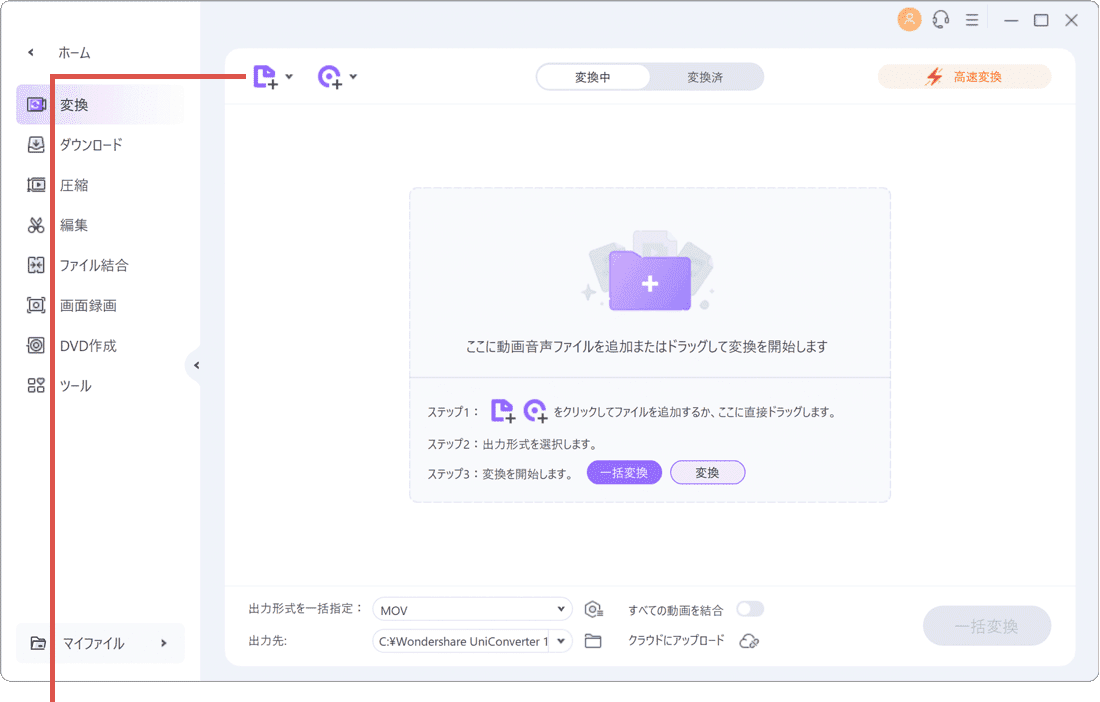
(メディア)または(DVD)をクリックします。 -
変換したいファイルを選択して、[開く]ボタンをクリックします。
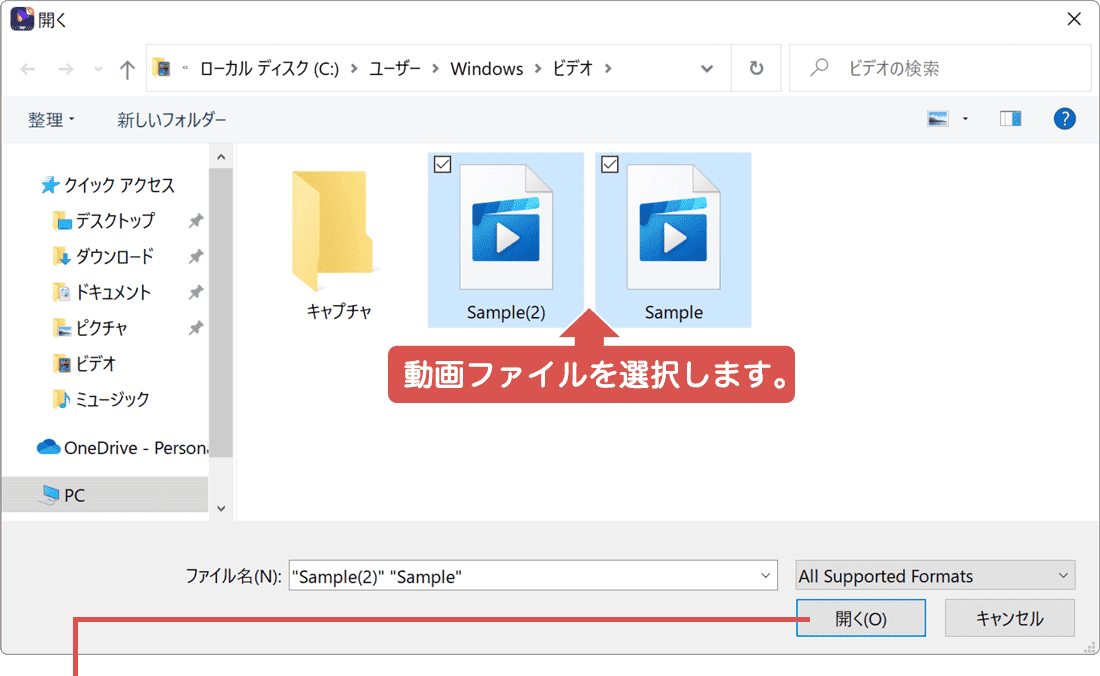
[開く]ボタンをクリックします。 -
出力形式を一括変換のプルダウンメニューをクリックします。
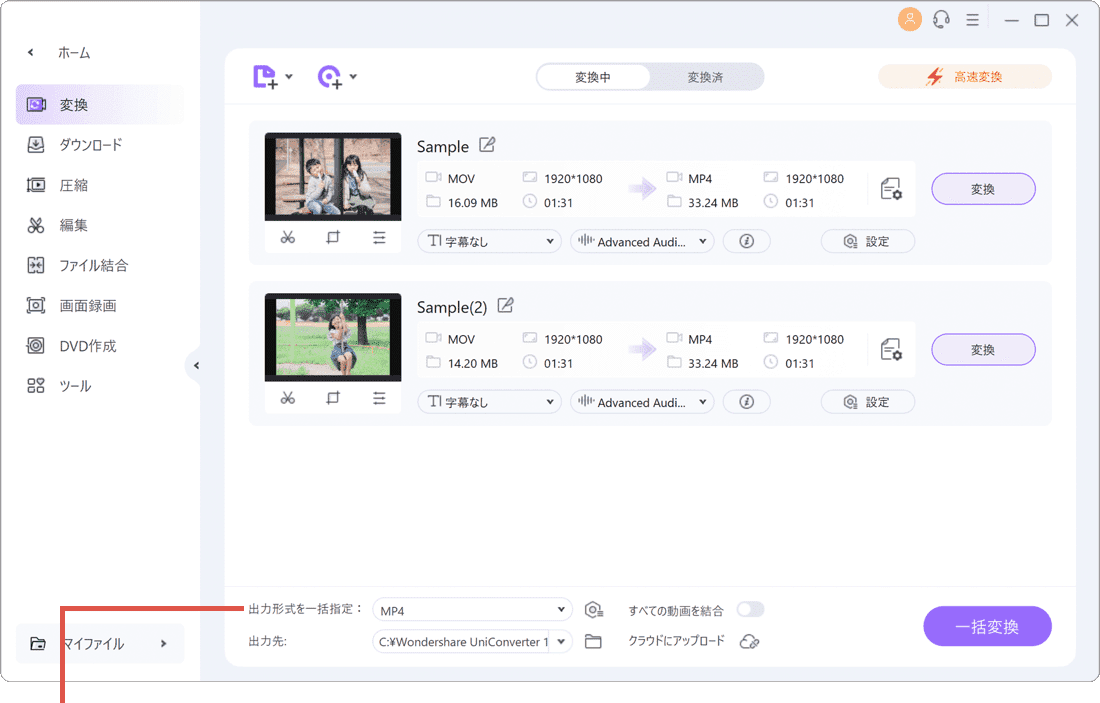
プルダウンメニューをクリックします。 -
表示されたメニューの中から、希望するフォーマット形式を選択します。
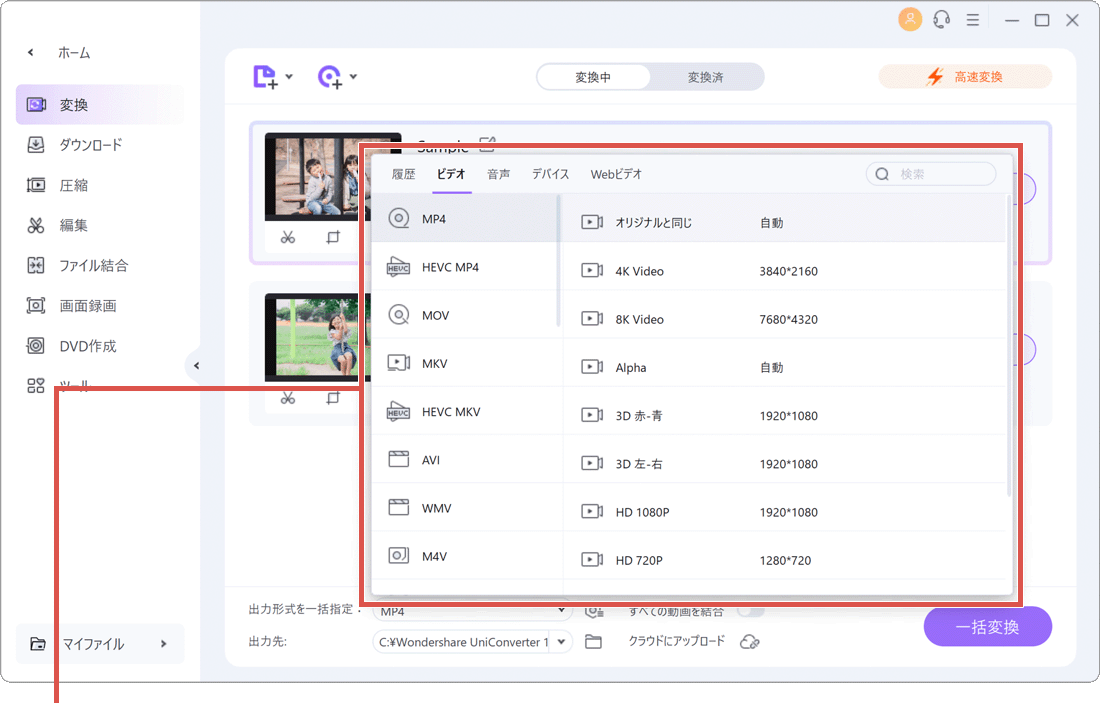
フォーマット形式を選択します。フレームレートやビットレートなどをカスタマイズすることもできます。
-
フォーマット形式を選択したら、[一括変換]ボタンをクリックします。
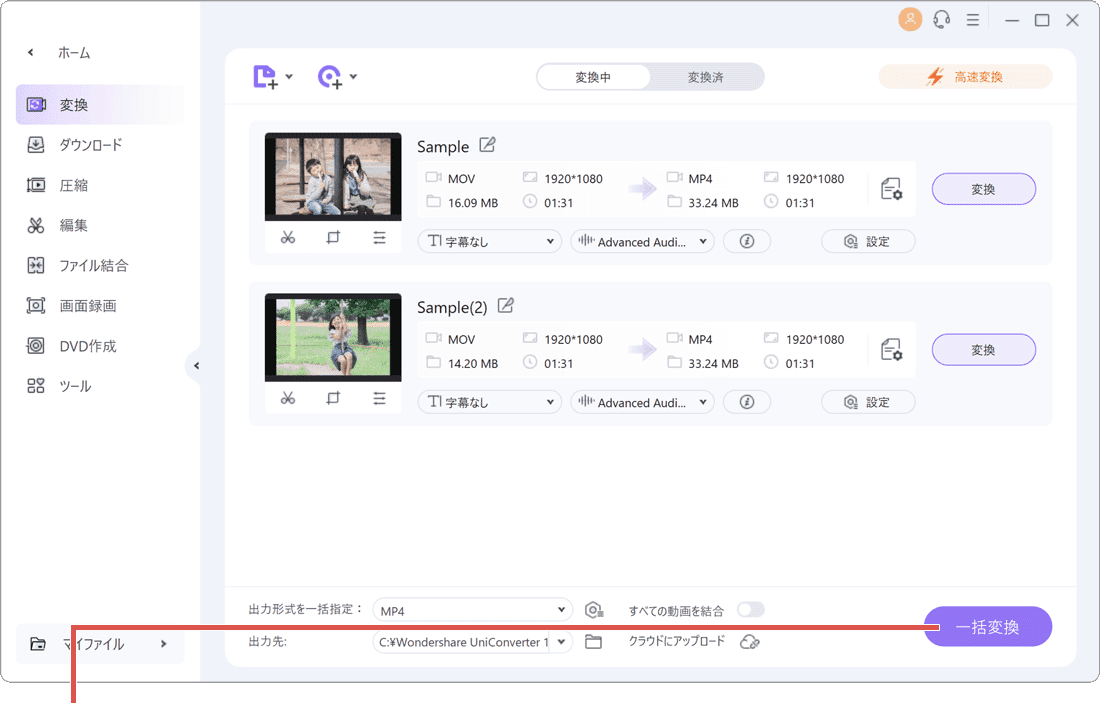
[一括変換]ボタンをクリックします。複数のファイルをマージ(結合)することもできます。
![]() ヒント:
個別にフォーマット形式や圧縮率を変更したいときは、各ファイルの
ヒント:
個別にフォーマット形式や圧縮率を変更したいときは、各ファイルの ![]() (フォーマットを選択)アイコンをクリックしてください。
(フォーマットを選択)アイコンをクリックしてください。
![]() ヒント:
フォーマットを変換する前に、映像のカット編集や加工、字幕の追加などを行うことができます。字幕は.srt、.ass、.ssa 形式に対応しています。
ヒント:
フォーマットを変換する前に、映像のカット編集や加工、字幕の追加などを行うことができます。字幕は.srt、.ass、.ssa 形式に対応しています。
動画・音声ファイルのあらゆることをカバーした、コストパフォーマンスの高い多機能アプリ
Wondershare UniConverter
- 開発元:Wondershare
- 価格:2,780円(税込・月額プラン)/ 5,380円(税込・年間プラン)
この記事を書いた人
まきばひつじ PCトラブル解決アドバイザー
執筆歴10年以上。WindowsPCやiPhoneの「困った!」を解決するお手伝いをしています。15年以上にわたり、PCサポートの現場で10,000件以上のトラブルを対応。 国内大手PCメーカーのサポートセンターでスーパーバイザーとしての経験のほか、企業や自治体のヘルプデスク立ち上げを経て、現在は独立系PCアドバイザー/テクニカルライターとして活動。
検証環境:Windows 11 Home/Pro、Windows 10、iPhone(最新iOS)
信頼性:すべての手順を実機で確認し、スクリーンショット付きでわかりやすく解説します。

 Copyright e-support. All Rights Reserved.
Copyright e-support. All Rights Reserved.